Як зменшити гучність у Zoom, Google Meet і Microsoft Teams

Програми для відеодзвінків стали найважливішою частиною віддаленої роботи та навчання. Досліджуйте, як зменшити гучність у Zoom, Google Meet та Microsoft Teams.
Gmail є надійним і безкоштовним у використанні, що сприяє його широкому застосуванню багатьма користувачами Інтернету. Однак бувають випадки, коли люди не отримують своїх електронних листів, що призводить до паніки або плутанини. Не варто хвилюватися, тому що винуватцем може бути поштовий клієнт.
Нижче наведено кілька поширених причин, чому деякі користувачі Gmail не отримують електронні листи, а точніше, куди вони потрапляють у вхідні. Іноді це проблема Gmail, але бувають обставини, коли винні інші фактори. Читайте далі, щоб дізнатися всі подробиці.
Чому Gmail не отримує електронні листи
У більшості випадків ви отримували електронний лист, на який чекали, але поштовий клієнт, ймовірно, розмістив його в іншому місці. Gmail може розділяти електронні листи на такі категорії, як «Оновлення» та «Форуми», і вам доведеться натискати їх, щоб знайти певні листи. Ви також можете перевірити категорії «Соціальні мережі» та «Акції». Можливо, Gmail надіслав туди ваше повідомлення.
Однак є й інші причини, чому ви чогось не отримали.
Основні причини, чому не надходять Gmail
1. Надіслано до папки спаму
Gmail має кілька функцій безпеки для захисту користувачів від спаму, шахрайської пошти тощо. Однак бувають випадки, коли він випадково надсилає законні електронні листи до папки «Спам». У цьому місці потрапляють підозрілі повідомлення, але вони ще не видалені.
Електронні листи в папці «Спам» залишаються там протягом 30 днів, і вам потрібно позначити їх як безпечні, щоб отримати доступ до їх вмісту. Якщо ви чекатимете занадто довго, ви можете не знати, що Gmail уже видалив їх. Часта перевірка папки «Спам» — чудовий спосіб виявити втрачені листи. Ось як:

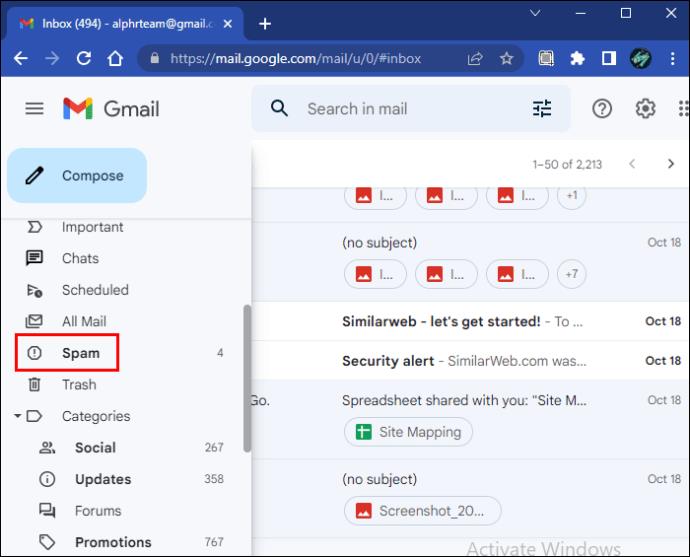
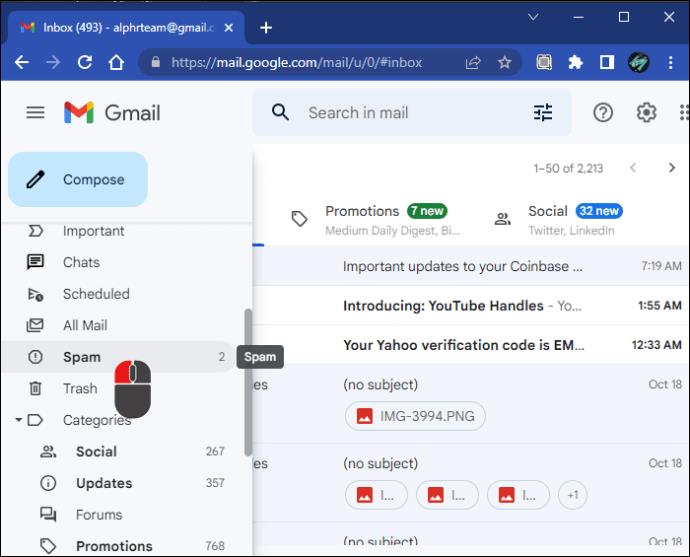
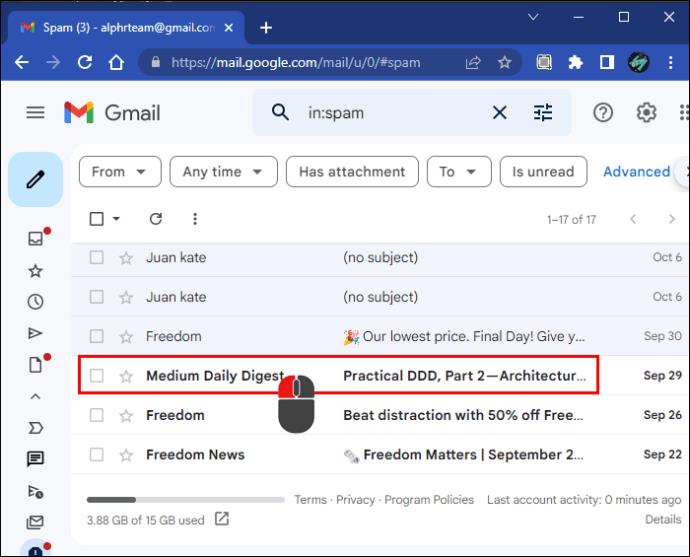
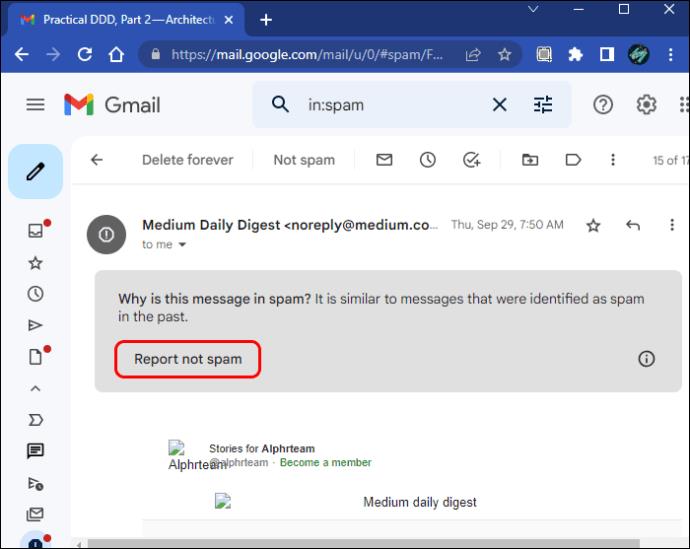
Деякі служби розсилки новин або організації просять внести їхні адреси електронної пошти в безпечний список, щоб цього не сталося. Ви також можете налаштувати фільтри, щоб дозволити повідомленням від певного відправника надходити правильно.
2. Більше немає місця для зберігання
Для облікових записів Google безкоштовно надається 15 ГБ пам’яті, але якщо ви часто отримуєте великі файли або зберігаєте багато даних на Диску Google, цей простір пам’яті швидко займається. Єдиний спосіб дозволити надходити новим електронним листам – оновити обліковий запис Google або видалити файли з Gmail, Google Диска чи Google Фото. Усі три програми використовують місце на Диску.
У Gmail ви можете видалити повідомлення таким чином:

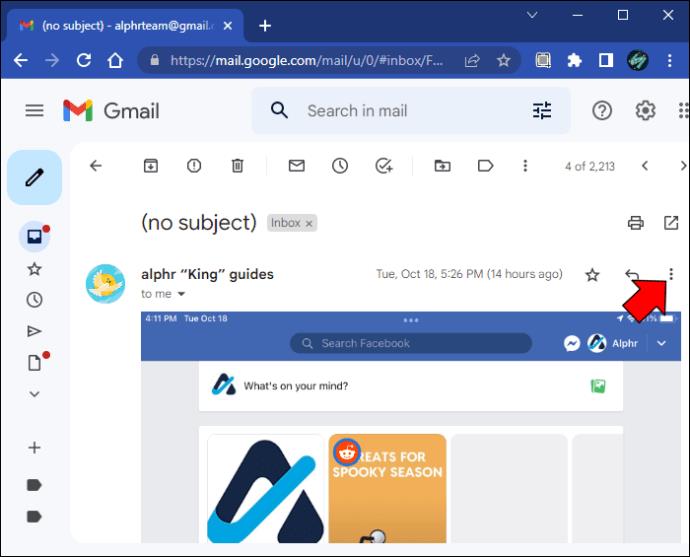
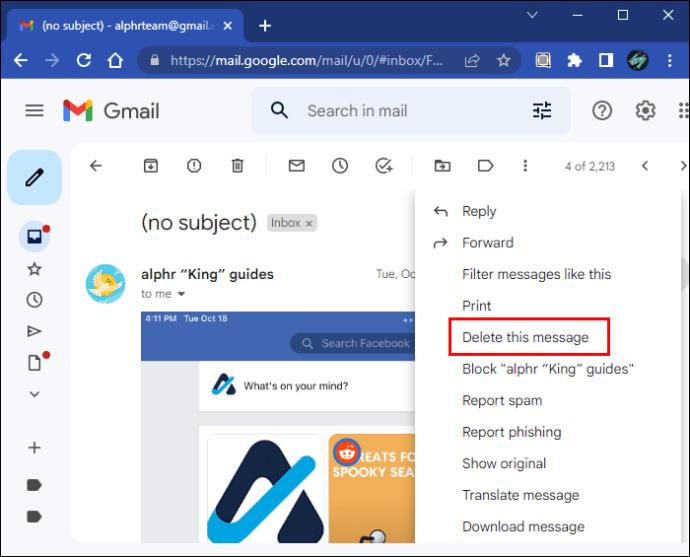
 піктограму « » (Назад до папки «Вхідні»), поставте прапорці біля кожного листа, який потрібно видалити, а потім виберіть піктограму «
піктограму « » (Назад до папки «Вхідні»), поставте прапорці біля кожного листа, який потрібно видалити, а потім виберіть піктограму «  » (Видалити).
» (Видалити).На Диску ви можете видалити файли, які займають місце, виконавши такі дії:
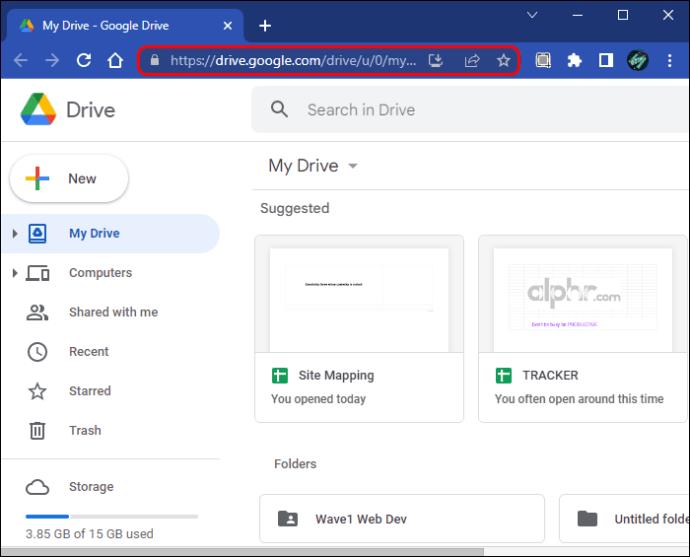
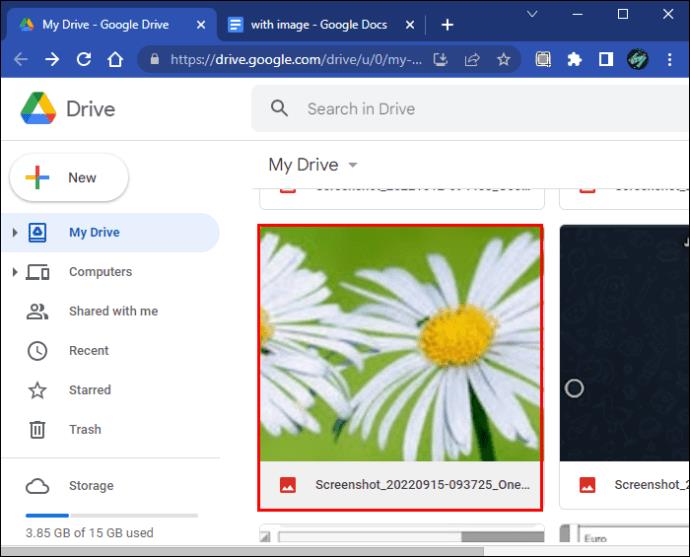
 значок « » (Видалити).
значок « » (Видалити).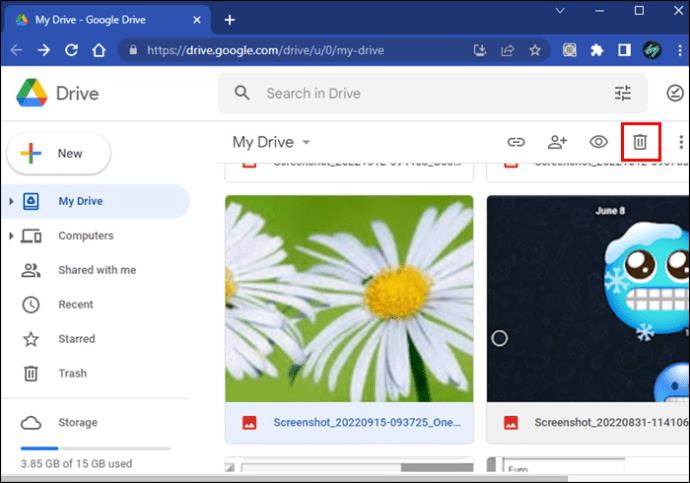
 значок « » (Видалити).
значок « » (Видалити).У Google Photos користувачі можуть спробувати такі дії, щоб видалити файли, щоб отримати більше місця:
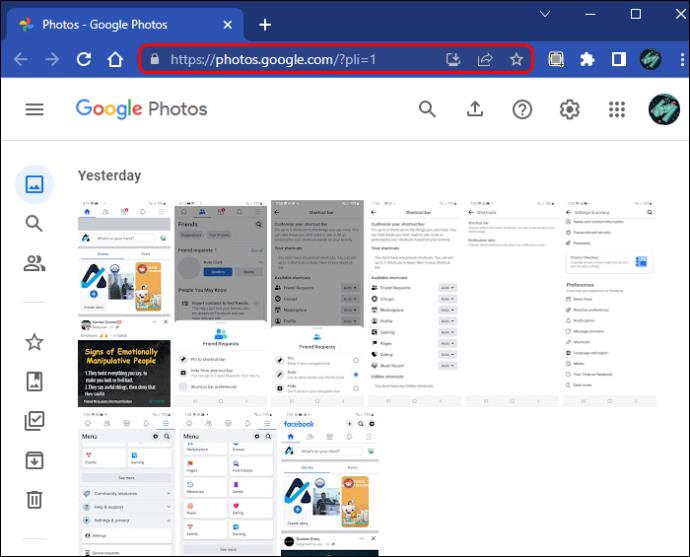
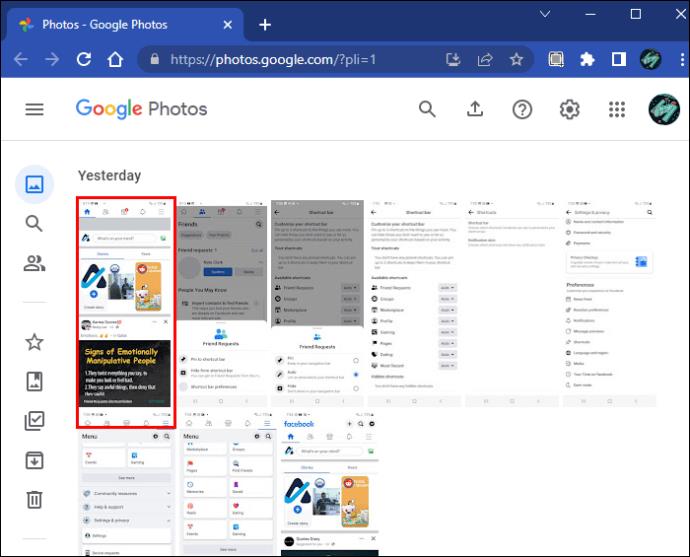
 значок « » (Видалити).
значок « » (Видалити).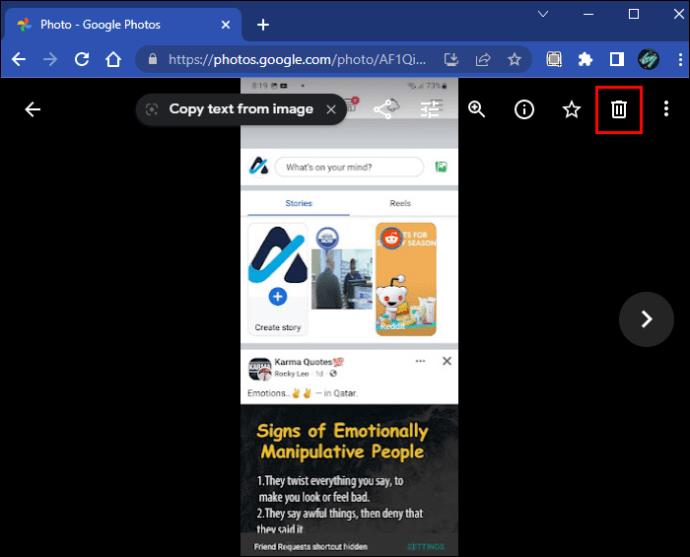
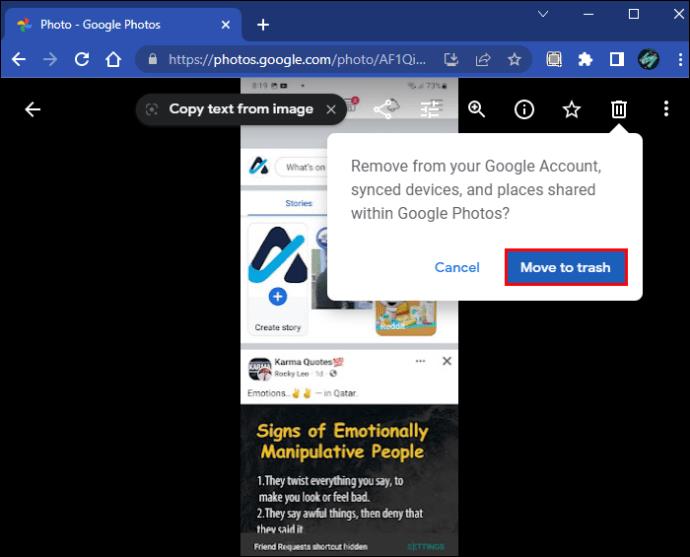
Звичайно, ви можете збільшити обсяг пам’яті, якщо видалити файли та електронні листи неможливо. Однак ви повинні робити це, лише якщо ви готові платити за простір. В іншому випадку подумайте про звільнення місця для зберігання.
3. Ви шукаєте не той обліковий запис Gmail — перевірте свій додаток Gmail
Користувачі мобільних пристроїв можуть вільно перемикатися між обліковими записами Gmail для Android або iOS. Однак вони можуть випадково приєднатися до одного профілю Gmail і запитати, чому щось не надходить. Щоб виправити це, потрібно лише кілька хвилин. Для цього виконайте такі дії:
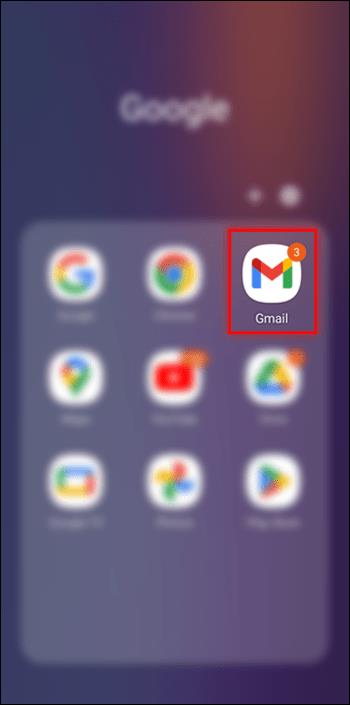

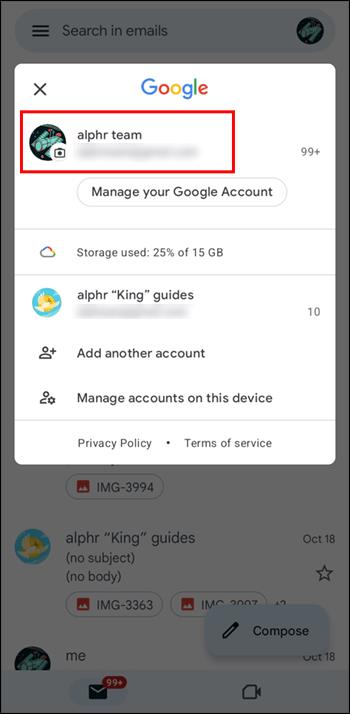
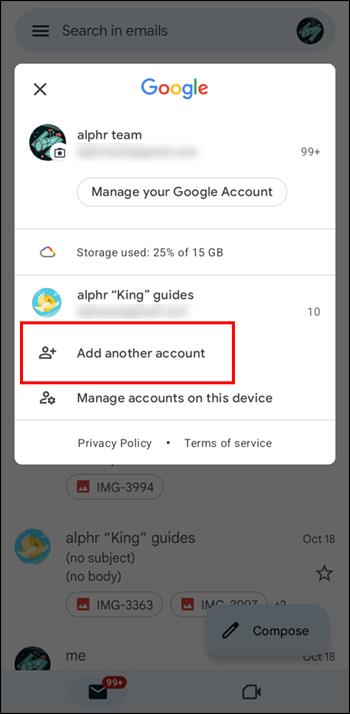
Увійдіть у потрібний обліковий запис Gmail на мобільному пристрої, щоб забезпечити отримання електронних листів. Помилки в цих областях є природними, оскільки ми виконуємо багато завдань протягом дня. Хороша новина полягає в тому, що перемикання облікових записів не займає часу.
Якщо ви перейшли й не помітили нових листів, можливо, їх було надіслано до папки «Спам» або іншої категорії. Подивіться в цих місцях, щоб побачити, чи є там відсутні електронні листи.
4. Проблемне підключення до Інтернету
Деякі люди забувають підключити свої пристрої до Інтернету, але якщо ви можете прочитати цю статтю, у вас може виникнути інша проблема. Тим не менш, доцільно скинути підключення до Інтернету. Ви можете швидко вимкнути та знову ввімкнути підключення до Інтернету на своєму смартфоні та комп’ютері.
Перезавантажте маршрутизатор, якщо з’єднання з Інтернетом періодичне. Залежно від моделі маршрутизатора вам доведеться почекати близько 5 хвилин, але доступ до Інтернету має відновитися.
Перевірте свою поштову скриньку на наявність електронних листів, щоб перевірити, чи скидання з’єднання або маршрутизатора вирішило проблему. Це просто може допомогти.
Gmail не отримує листи від одного відправника
Час від часу спам-фільтри Gmail перевантажуються. Вони надсилатимуть листи з деяких адрес у папку «Спам», навіть якщо ви їм довіряєте. У цьому випадку вам доведеться занести адресу в безпечний список і запобігти повторенню цього. Щоб додати адресу в надійний список, виконайте такі дії:


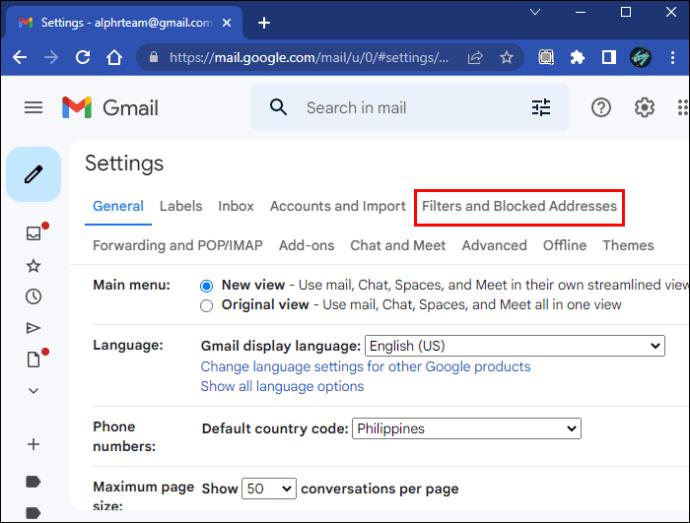
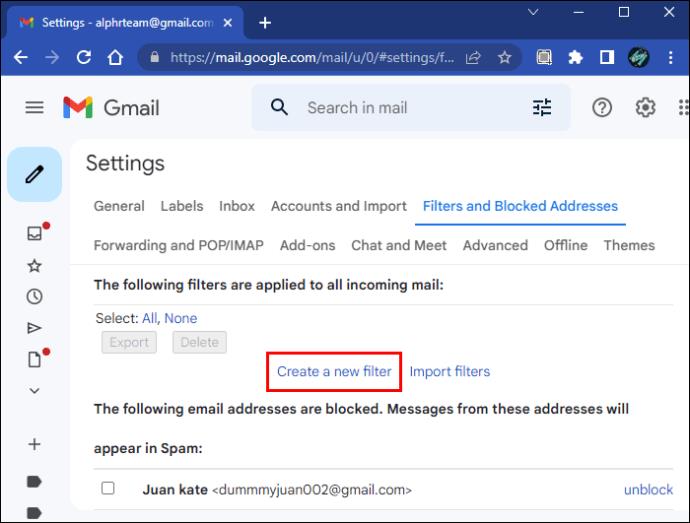
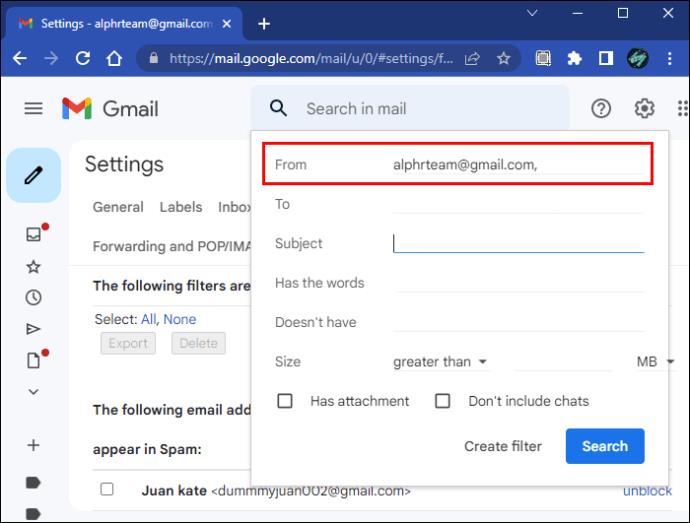

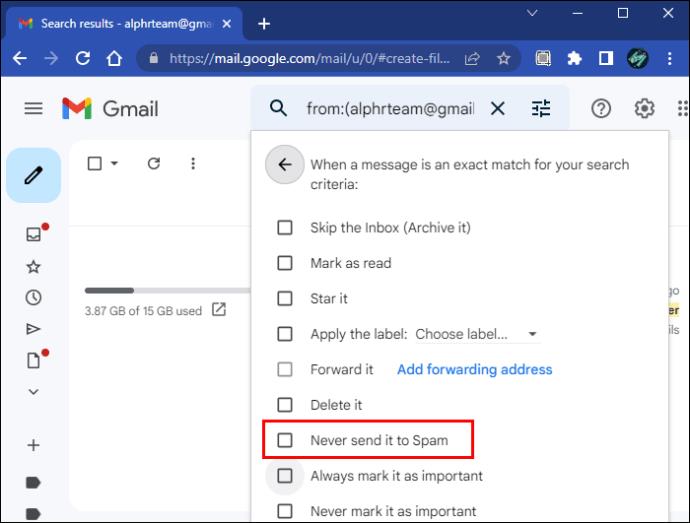
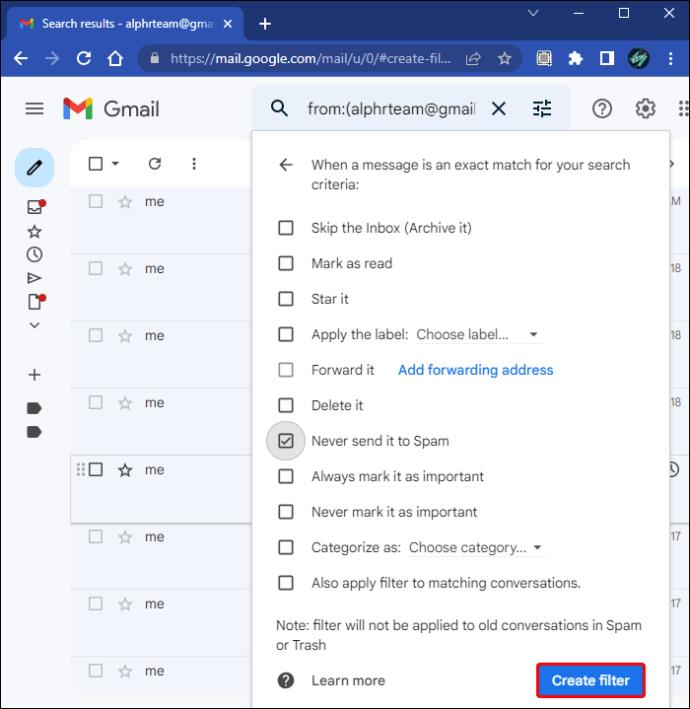
Тепер, коли ваші фільтри дозволяють пропускати електронні листи, ви можете попросити користувача надіслати вам щось інше. Нове повідомлення має надійти миттєво.
Існує також інший спосіб додати відправників до безпечного списку. Зробити це можна за допомогою відкритого листа. Ось як:

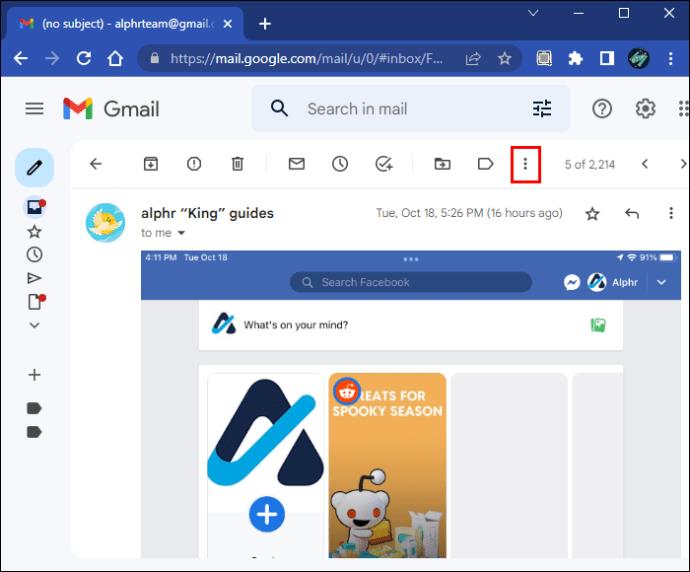
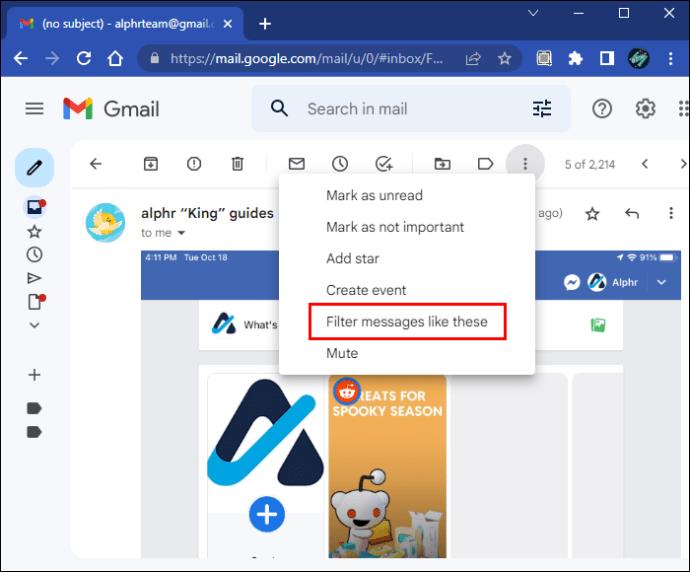
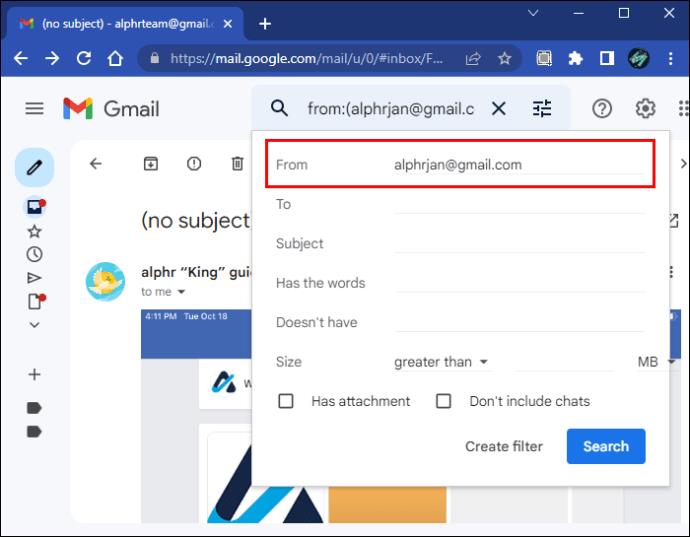
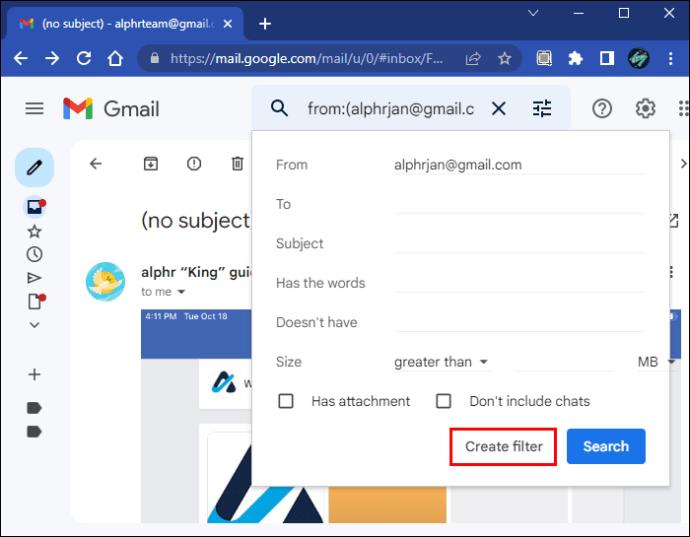
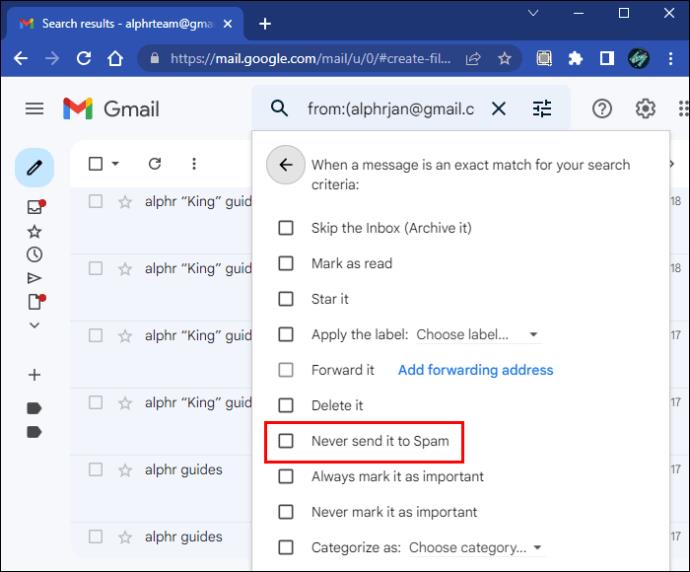
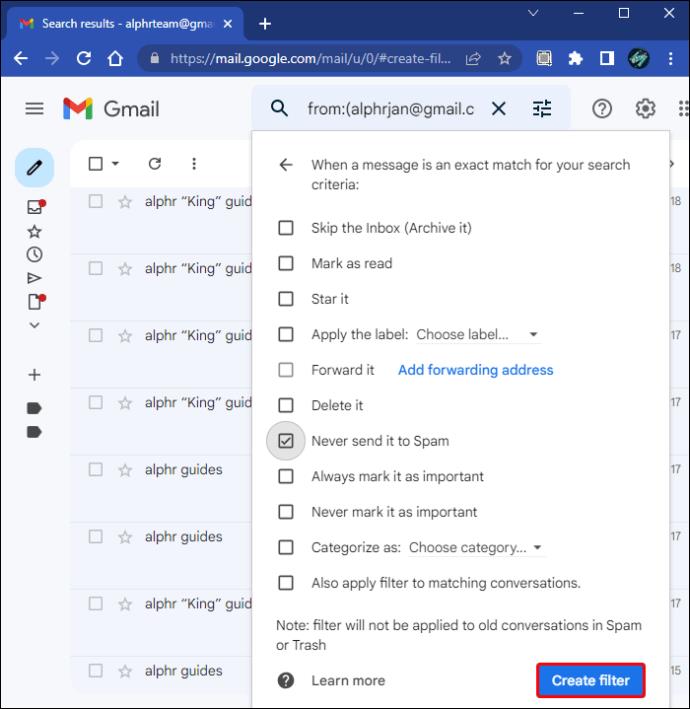
Обидва способи працюють однаково, і ви можете вибрати той, який вам найбільше подобається.
Gmail не отримує електронні листи від Outlook
Хоча налаштування IMAP або POP Gmail не є стандартними, деякі працівники використовують їх. Це дає змогу отримувати електронні листи Outlook у Gmail. Однак функціональність може призупинятися через помилки. Ось як ви можете вирішити проблему:


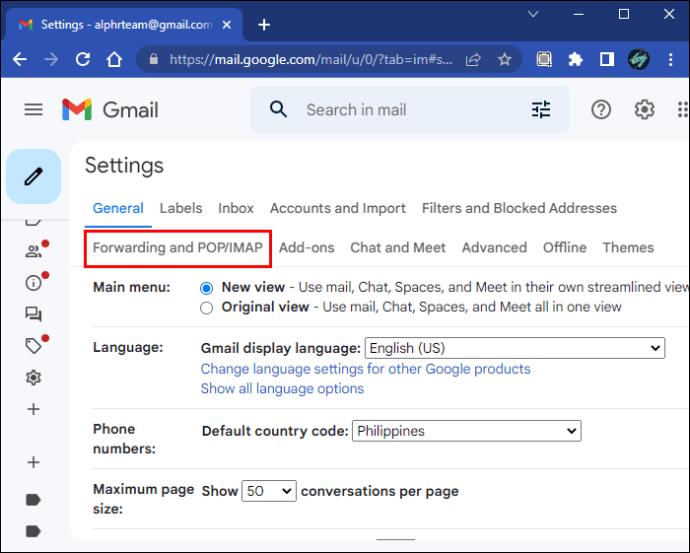
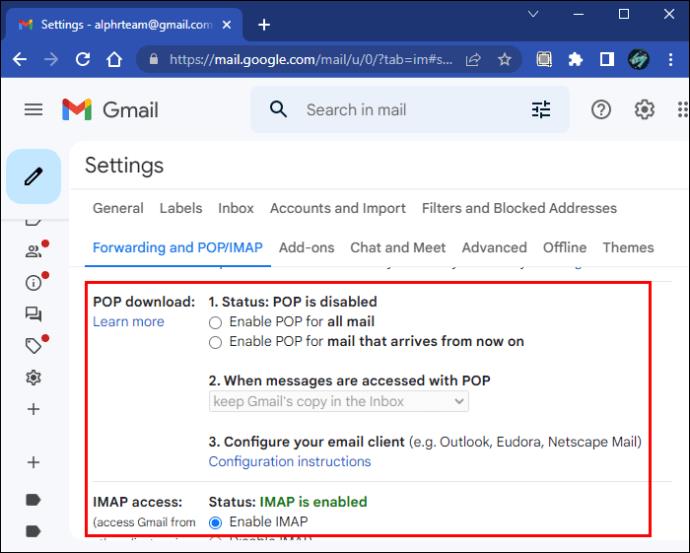
Gmail також може працювати несправно через проблеми з сервером, які можуть вирішити лише технічні спеціалісти Google. Єдиний вихід із цієї проблеми – почекати.
Якщо відкрити Gmail в іншому веб-переглядачі, іноді проблема зникає. Однак вам, можливо, доведеться звернутися до служби підтримки клієнтів, якщо нічого не працює.
Загалом Gmail зазвичай є надійною службою, оскільки вона різними способами живить більшість користувачів Інтернету. Однак неправильні налаштування або проблеми з сервером можуть змусити деяких людей пропустити важливі повідомлення. На щастя, є способи боротьби з проблемою, які не займають багато часу.
Програми для відеодзвінків стали найважливішою частиною віддаленої роботи та навчання. Досліджуйте, як зменшити гучність у Zoom, Google Meet та Microsoft Teams.
Дізнайтеся, як налаштувати мобільну точку доступу в Windows 10. Цей посібник надає детальне пояснення процесу з урахуванням безпеки та ефективного використання.
Досліджуйте, як налаштувати налаштування конфіденційності в Windows 10 для забезпечення безпеки ваших персональних даних.
Дізнайтеся, як заборонити людям позначати вас у Facebook та захистити свою конфіденційність. Простий покроковий посібник для безпеки у соцмережах.
Пам’ятаєте часи, коли Bluetooth був проблемою? Тепер ви можете ефективно обмінюватися файлами через Windows 10 за допомогою Bluetooth. Дізнайтеся, як це зробити швидко і легко.
Ось посібник про те, як змінити тему, кольори та інші елементи в Windows 11, щоб створити чудовий робочий стіл.
Детальна інструкція про те, як завантажити Google Meet на ваш ПК, Mac або Chromebook для зручного використання.
Детальний огляд процесу налаштування VPN в Windows 10 для безпечного та анонімного Інтернет-серфінгу.
Ось як ви можете отримати максимальну віддачу від Microsoft Rewards для Windows, Xbox, Mobile, покупок і багато іншого.
Оскільки продуктивність і доступність бездротових периферійних пристроїв продовжують зростати, Bluetooth стає все більш поширеною функцією на ПК з Windows. Досліджуйте, як підключити та використовувати Bluetooth.








